Fedora is een Linux-distributie die wordt gesponsord door Red Hat. Het beste is dat het gratis en open source is. Het is ook beschikbaar voor desktop-, server- en IoT-systemen. Het heeft een andere desktopomgeving zoals KDE Plasma, XFCE, LXQT, enz.
Wat gaan we dekken??
In deze gids zullen we bespreken hoe je Fedora 32 kunt upgraden naar Fedora 33. We zullen drie verschillende manieren zien om Fedora te upgraden:
- Upgraden met Software Center
- Plug-in voor DNF-systeemupgrade
- Upgrade alleen met pakketbeheerder met dnf
Dingen die u moet doen voordat u begint
We moeten bepaalde dingen doen voordat we het proces starten voor een soepele upgrade-ervaring.
Het eerste is dat u altijd een back-up van uw gegevens moet maken voordat u probeert te upgraden. Het wordt ten zeerste aanbevolen voor elk productiesysteem!. Als u met een virtuele machine experimenteert, hoeft u zich geen zorgen te maken. Ten tweede moet je een root-account hebben of op zijn minst een gebruikersaccount met root-toegangsrechten. Dit is nodig omdat u de upgrade-opdrachten niet kunt uitvoeren zonder de superuser-rechten.
Methode 1. Upgrade met Software Center (aanbevolen voor de Fedora Workstation-release)
Dit is de meest aanbevolen manier om Fedora Workstation te upgraden, en het is ook de gemakkelijkste manier voor beginners. Vanaf Fedora 23 Workstation-editie begint een melding voor een nieuwe Fedora-release te verschijnen wanneer een nieuwe stabiele release wordt geïntroduceerd. Bekijk de melding of ga naar Fedora's grafische softwarecentrum, je krijgt een eenvoudig updatevenster te zien, zoals hieronder getoond:
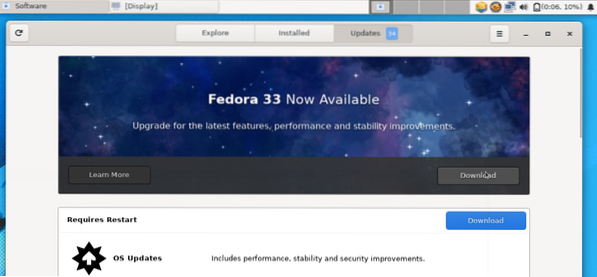
Wanneer u op de downloadknop drukt, worden alle bestanden die nodig zijn voor de upgrade automatisch gedownload. Wanneer de download is voltooid, wordt u gevraagd om opnieuw op te starten om de bijgewerkte bestanden te installeren. Na het opnieuw opstarten kunt u uw nieuwe release zien.
Methode 2. De plug-in voor DNF-systeemupgrade gebruiken
Dit is de officieel aanbevolen upgrademethode voor alle Fedora-installaties, behalve voor het Fedora Workstation. Het gebruikt dnf-plugin-system-upgrade bij het uitvoeren van een systeemupgrade. Dit is eigenlijk een opdrachtregelmethode omdat er een opdracht voor nodig is. Oké, laten we erin duiken om te zien hoe dit gaat werken.
Stap 1. Werk eerst je Fedora-systeem bij met het commando:
# dnf-upgrade --refreshHiermee worden alle benodigde updates op het systeem geïnstalleerd voordat de upgrade wordt uitgevoerd. De werkelijke downloadgrootte kan per systeem verschillen.
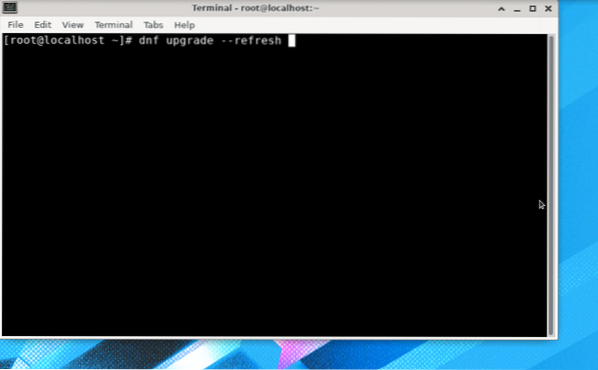
Het downloaden en installeren van alle updates kan veel tijd in beslag nemen, afhankelijk van de snelheid van je internetverbinding en de systeemhardware.
Stap 2. Nadat de installatie van updates is voltooid, start u het systeem opnieuw op.
Stap 3. Nadat het systeem opnieuw is opgestart, opent u een terminal en installeert u de plug-in: dnf-plugin-system-upgrade. Gebruik hiervoor de onderstaande opdracht:
# dnf installeer dnf-plugin-systeemupgrade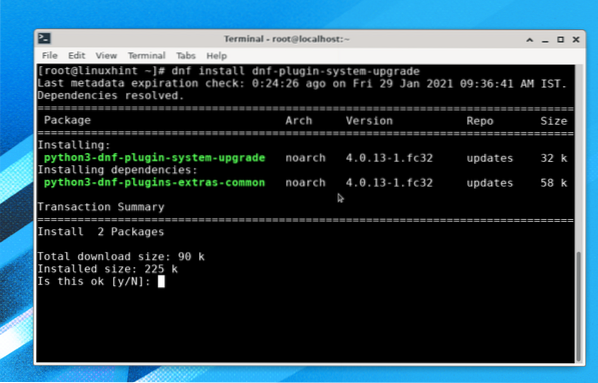
Stap 4. Nu zullen we de dnf-plug-in gebruiken om de release-updatepakketten te downloaden. Voer de onderstaande opdracht uit:
# dnf systeemupgrade downloaden --refresh --releasever=33Wanneer u de bovenstaande opdracht uitvoert, wordt gevraagd om de opdracht "dnf upgrade -refresh" uit te voeren om ervoor te zorgen dat het systeem up-to-date is. Druk op 'y' en druk op enter, zodat het elke nieuwe update kan downloaden.
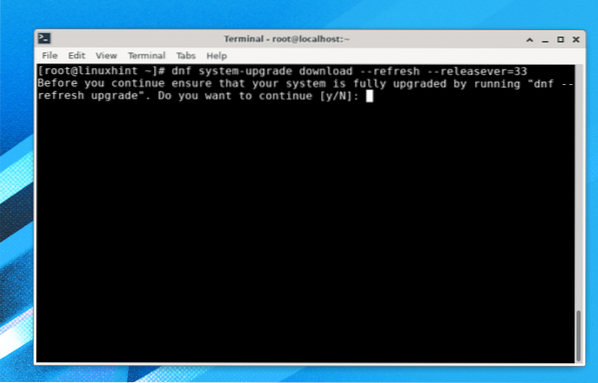
De vrijgeven argument wordt gebruikt om de versie van Fedora OS te specificeren die we willen installeren. Hier hebben we versienummer 33 gespecificeerd, wat op dit moment de nieuwste beschikbare versie is. Om te upgraden naar een vertakte release, moeten we 34 gebruiken, of we kunnen rawhide nemen om te upgraden naar een rawhide-versie.
Zodra het updateproces is voltooid, kunt u de upgrades downloaden zoals hieronder weergegeven:
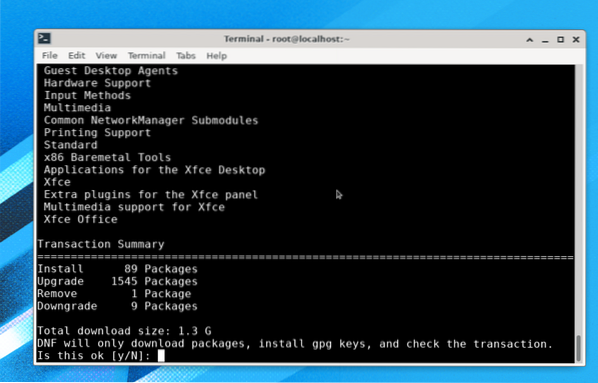
Zoals je kunt zien, is deze versie-update ongeveer 1.3 G groot, dus het kan lang duren om al deze updates te downloaden en te installeren. Wacht tot het proces is voltooid.
Tijdens het upgradeproces zal het een gpg-sleutel importeren en u vragen deze te verifiëren, druk hier gewoon op 'y':
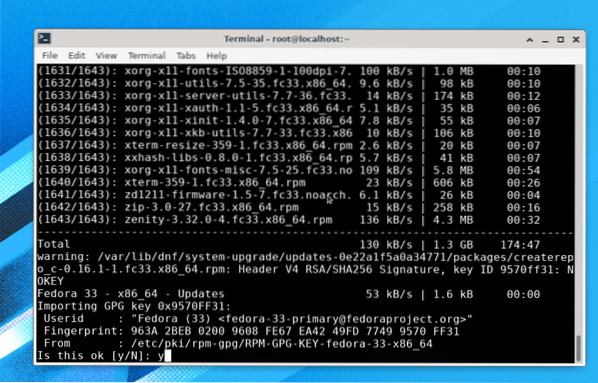
Het installatieproces is bijna voltooid, wat overblijft is om de opdracht uit te voeren:
# dnf systeem-upgrade opnieuw opstartenOpmerking: Voer geen andere opdracht uit dan "dnf system-upgrade reboot", anders moet u mogelijk het hele proces opnieuw starten.
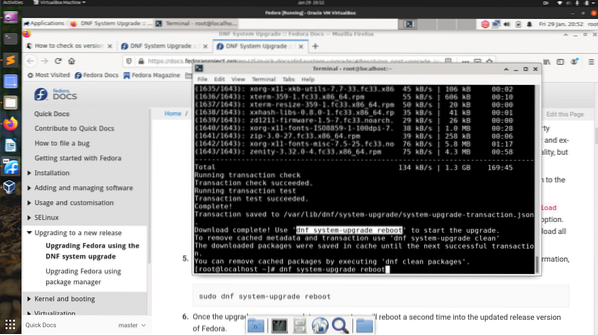
Het systeem zal nu opnieuw opstarten om de gedownloade systeemupgrades toe te passen, zoals hieronder getoond:
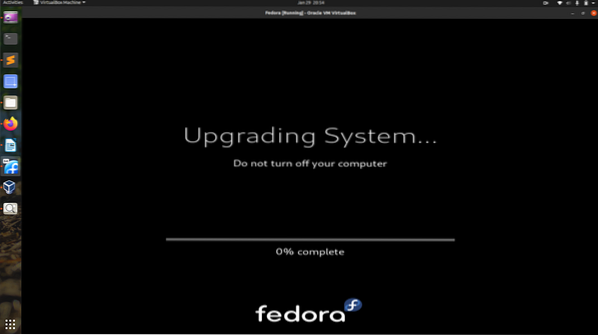
Nadat het upgradeproces is voltooid, zou je een nieuw inlogscherm voor Fedora 33 OS moeten zien, zoals hier getoond:
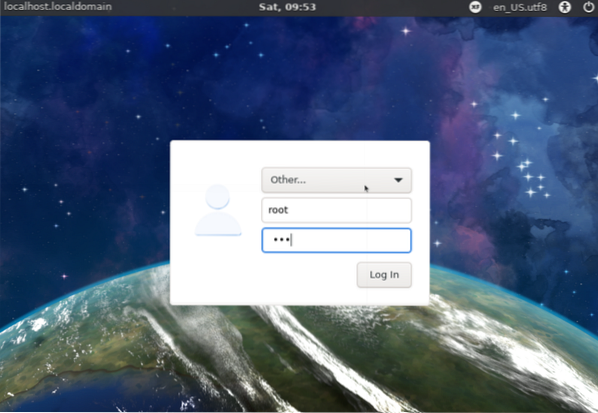
We kunnen de Fedora-versie controleren met het commando:
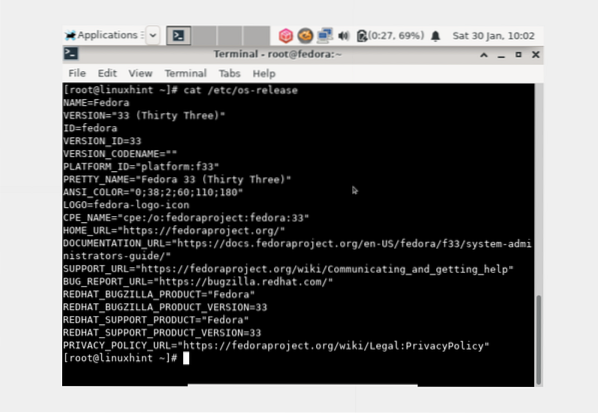
Omdat we de Fedora 32 xfce-versie gebruikten, zijn we geüpgraded naar Fedora 33 xfce. Dit zou hetzelfde moeten zijn als je een upgrade uitvoert van de gnome-versie, je zou moeten landen op gnome Fedora.
Methode 3. Upgrade alleen met pakketbeheerder met dnf (zonder gebruik te maken van de DNF-systeemupgrade-plug-in)
De laatste methode is het gebruik van DNF, wat eigenlijk is: niet aangeraden door Fedora. Tijdens het upgraden op deze manier kunt u algemene afhankelijkheidsproblemen tegenkomen. Voor een dergelijk probleem kunt u de referentiepagina's en andere berichten met betrekking tot de installatiehandleiding raadplegen. Dit is een zeer hersenkrakende methode en mag alleen worden gebruikt door ervaren systeembeheerders.
Stap 1. Open een terminal en log in als rootgebruiker en voer de onderstaande opdracht uit:
# systemctl isolate multi-user.doelwitStap 2. Op dit moment moeten we de pakketten van ons huidige Fedora OS bijwerken met het volgende commando:
# dnf-upgradeStap 3. In het geval van upgraden over drie of meer releases of upgraden van een oude versie van Fedora vóór Fedora 20, kan het zijn dat je de pakketondertekeningssleutel moet importeren en installeren. Anders is het niet vereist voor het upgraden over twee releases of minder vanaf de versie van Fedora 20 of later.
Dus, als het nodig is om de sleutel te importeren, voer dan de volgende opdracht uit:
# rpm --import /etc/pki/rpm-gpg/RPM-GPG-KEY-fedora-23-x86_64Vergeet niet om "23" te vervangen door je doelrelease zoals 32 of 33 voor de nieuwste Fedora. Vervang ook "x86_64" door uw systeemarchitectuur.
Stap 4. Reinig alle cache van dnf door het volgende uit te voeren:
# dnf alles opschonenStap 5. Start het upgradeproces met de opdracht:
# dnf --releasever=Stap 6. Installeer nieuwe pakketten voor de nieuwe versie met:
# dnf groepsupdate 'Minimale installatie'Andere groepen zoals GNOME Desktop, Administration Tools kunnen ook worden bijgewerkt zoals hier wordt weergegeven:
# dnf groepsupdate "GNOME Desktop"# dnf groupupdate “Beheertools”
Stap 7. Installeer de bootloader voor je boot-apparaat met het commando:
# /usr/sbin/grub2-install BOOTDEVICEHet opstartapparaat is meestal /dev/sda of /dev/sdb, afhankelijk van je harde schijf. Als je een virtuele machine gebruikt, kan het zijn dat de dev/vda.
Stap 8. Verwijder nu onnodige cachebestanden en andere overbodige bestanden door het systeem op te schonen. Deze bestanden bevinden zich vaak in de volgende mappen:
- /var/cache/dnf
- /var/lib/mock
- /var/cache/mock
Conclusie
In deze gids hebben we gezien hoe we Fedora Linux op drie verschillende manieren kunnen upgraden:. We hebben ook het belangrijkste verschil geleerd bij het gebruik van deze upgrademethoden:. Deze gids is met succes getest op Fedora 32 voor het upgraden naar Fedora 33. Als je deze HowTo-gids leuk vond, deel hem dan met anderen.
 Phenquestions
Phenquestions


